电脑中如何更改QQ锁快捷键|锁定QQ的快捷键如何修改
更新日期:2024-03-22 08:53:23
来源:网友投稿
手机扫码继续观看

假如我们需要暂时离开电脑,但是电脑上面运行着自己的QQ,如果担心别人会在这个期间看到自己的QQ信息或聊天记录,我们可以通过锁定QQ这个功能来解决这个问题。但如果QQ锁设置的热键有冲突,我们应该如何更改QQ锁快捷键呢?
推荐:windows操作系统下载
1、打开QQ,输入账户密码进行登录;
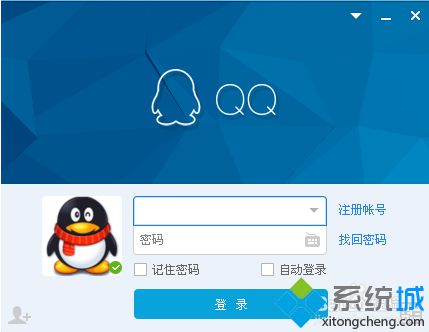
2、点击QQ主界面底部的齿轮图标,打开系统设置;
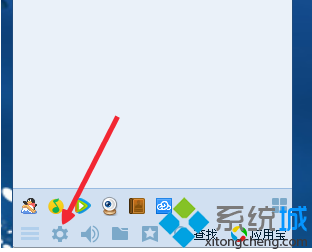
3、点击上方的“安全设置”,再点击左侧的“QQ锁”;
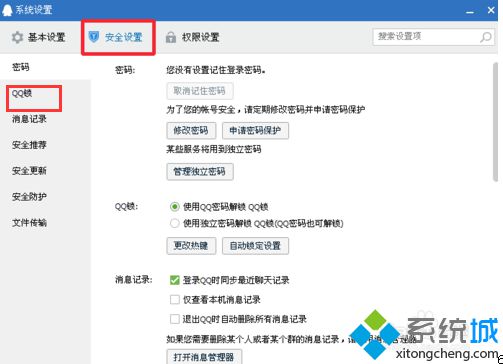
4、可以在右侧看到QQ锁的相关设置,我们可以设置解锁密码和其他设置,如果要修改QQ锁的快捷键,那么点击“更改热键”;
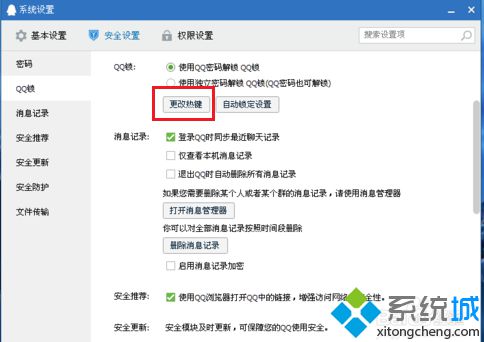
5、会跳转到热键设置,点击“设置热键”;
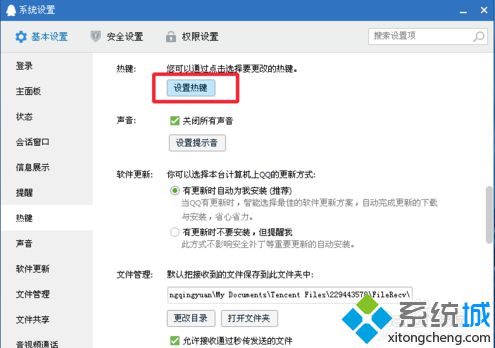
6、在其中的“锁定QQ”项中,输入需要修改的快捷键即可。
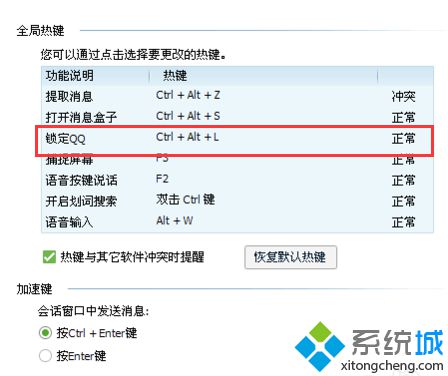
如果电脑中的QQ锁快捷键有冲突,那么我们可以按照以上步骤来修改锁定QQ的快捷键。
该文章是否有帮助到您?
常见问题
- monterey12.1正式版无法检测更新详情0次
- zui13更新计划详细介绍0次
- 优麒麟u盘安装详细教程0次
- 优麒麟和银河麒麟区别详细介绍0次
- monterey屏幕镜像使用教程0次
- monterey关闭sip教程0次
- 优麒麟操作系统详细评测0次
- monterey支持多设备互动吗详情0次
- 优麒麟中文设置教程0次
- monterey和bigsur区别详细介绍0次
系统下载排行
周
月
其他人正在下载
更多
安卓下载
更多
手机上观看
![]() 扫码手机上观看
扫码手机上观看
下一个:
U盘重装视频












